Ada beberapa monitor kinerja yang dapat Anda periksa jika ada yang tidak beres di mimoLive:
– Monitor Kinerja Render
– Monitor Kinerja Sumber
– Monitor Kinerja Streaming Langsung
– Monitor Kinerja Perekaman File
– Monitor Kinerja mimoCall
Monitor Kinerja Render
Jika Anda mengalami stuttering pada output program, sekarang saatnya untuk memeriksa Performance Monitor dari rendering pipeline untuk mengetahui apa yang terjadi. Untuk mengakses panel Performance Monitor di mimoLive, klik pada Performance Meter di Tampilan Status di bagian atas dokumen mimoLive.
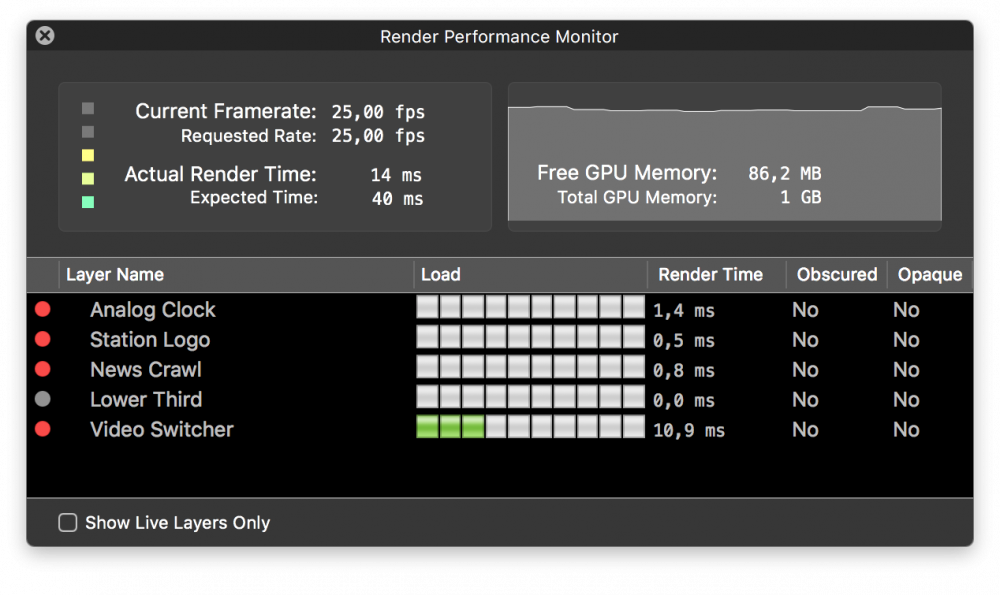
Monitor Performa Render terdiri atas tiga bagian:
- Pengukur Performa Keseluruhan: Meteran di kiri atas menunjukkan performa pipeline rendering. Jika semuanya berwarna abu-abu, semuanya baik-baik saja. Jika berwarna merah, pipeline rendering membutuhkan lebih banyak waktu untuk merender bingkai video (Waktu Render Aktual) daripada durasi bingkai (Waktu yang Diharapkan) yang berarti bahwa pipeline tersebut menjatuhkan bingkai (Framerate Saat Ini lebih rendah daripada nilai Kecepatan yang Diminta).
– GPU Monitor Memori: Memori dari GPU sangat penting untuk mimoLive. Jika GPU konsumsi memori tinggi, mesin perlu mengeluarkan memori ke memori RAM dari CPU. Hal ini dapat menurunkan kinerja secara keseluruhan.
- Pengukur Kinerja Layer: Di bagian bawah terdapat daftar semua layer yang saat ini digunakan dalam dokumen Anda. Di sebelah kiri terdapat indikator jika layer tertentu saat ini sedang "aktif" (merah). Tingkat "Load" menunjukkan seberapa besar kinerja layer tersebut. Seharusnya mudah untuk mengidentifikasi layer yang menyebabkan stuttering dan Anda dapat menonaktifkannya di layer stack. Pada kolom "Render Time" Anda dapat melihat durasi rendering rata-rata dari layer ini. Bendera "Obscured" adalah hasil dari bendera "Opaque" dan ditampilkan terutama untuk debugging pengembangan layer.
Monitor Kinerja Sumber
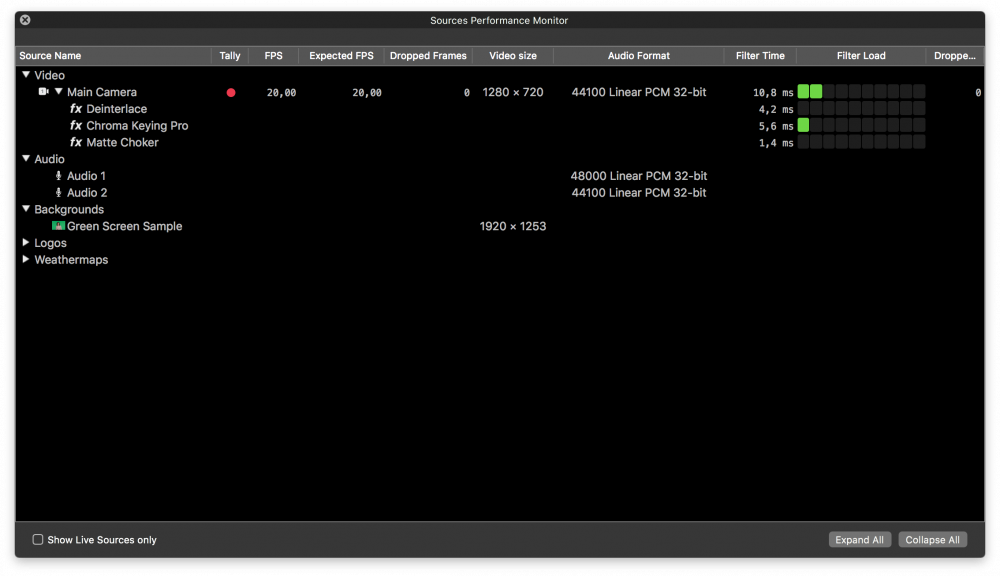
Monitor Performa Sumber dapat dibuka di menu Jendela dengan menu Monitor Kinerja Sumber atau dengan perintah pintasan keyboard alt-cmd-S.
Jendela ini menampilkan semua sumber Anda secara sekilas yang menampilkan semua jenis data kinerja. Untuk sumber video yang umum, Anda dapat melihat status lampu penghitungan (apakah digunakan untuk program keluar?), kecepatan frame saat ini yang dikirim dari sumber video ke mimoLive, kecepatan frame yang diharapkan, berapa banyak frame yang dibuang ketika menerima frame dari sumber video dan format audio yang digunakan.
Jika sumber video difilter, maka Anda dapat melihat berapa lama waktu yang dibutuhkan masing-masing filter untuk menghitung hasilnya. Pada baris utama sumber video terdapat waktu filter keseluruhan yang diperlukan.
Semua sumber visual seperti kamera video, film atau gambar yang menunjukkan dimensi pikselnya.
Semua sumber audio menampilkan format audio dan laju sampelnya.
Monitor Kinerja Streaming Langsung
TBD.
h3 (#section-file-recording-performance-monitor) Monitor Kinerja Perekaman File
TBD.
Monitor Kinerja mimoCall
TBD.
